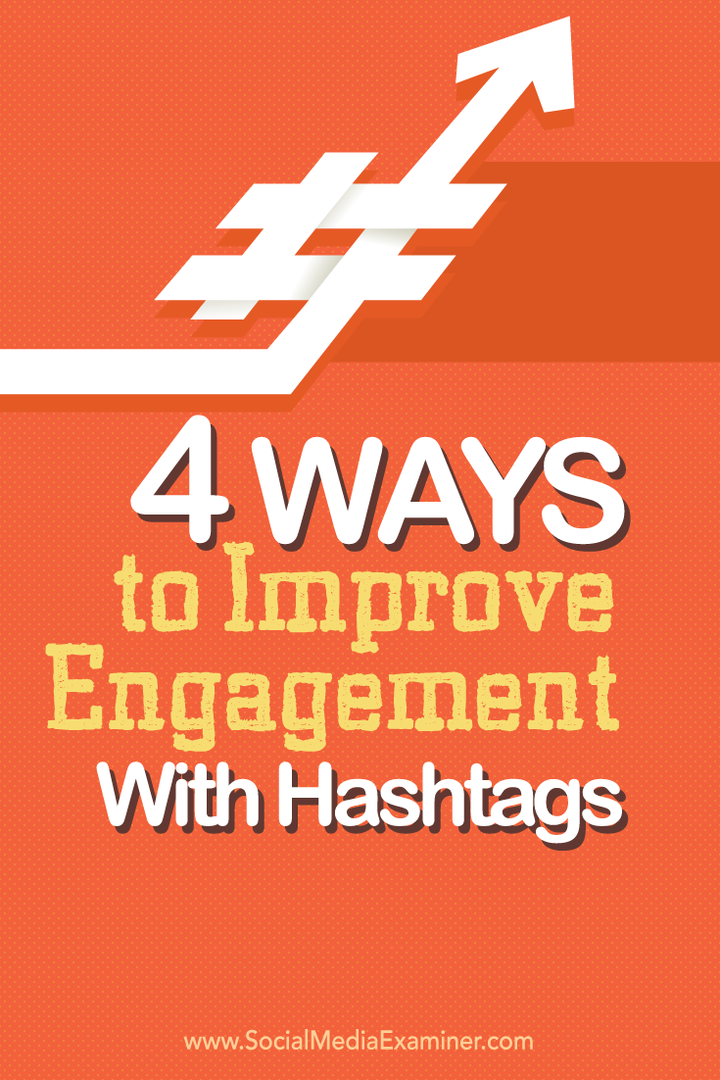لقد قمت بالتبديل إلى SSD على جهاز Mac الخاص بك. هذه السرعة لها ثمن: الفضاء. مع القليل من التخطيط وبعض التنازلات ، يمكنك جعلها تعمل دون الحاجة إلى حذف جميع بياناتك. إليك الطريقة.
لقد قدمت التبديل إلى SSD على جهاز Mac الخاص بك. هذه السرعة لها ثمن: الفضاء. أنت لا تريد حذف الأشياء ، ولكن لا يمكنك الاحتفاظ بجميع ملفاتك على جهاز Mac الخاص بك أيضًا. سلسلة جبلية يحتوي على بعض الأدوات المدمجة للمساعدة في ذلك ، ولكن هذا ليس دائمًا كافيًا. وبالنظر إلى القليل من التخطيط وبعض التنازلات ، يمكنك جعله يعمل دون فقدان الكثير من البيانات.

الصورة من تصوير torbakhopper
ما الذي يشغل مساحة على جهاز Mac الخاص بك؟
هذا هو سؤالك الأول. ربما أنها مجرد ملفات ضخمة قليلة. تخطي Apple حول هذا Mac قسم التخزين. لا يمنحك تفاصيل كافية للعمل وفقًا لها. الغرض منه هو إعطائك فكرة أساسية عن مقدار المساحة المتبقية لديك.
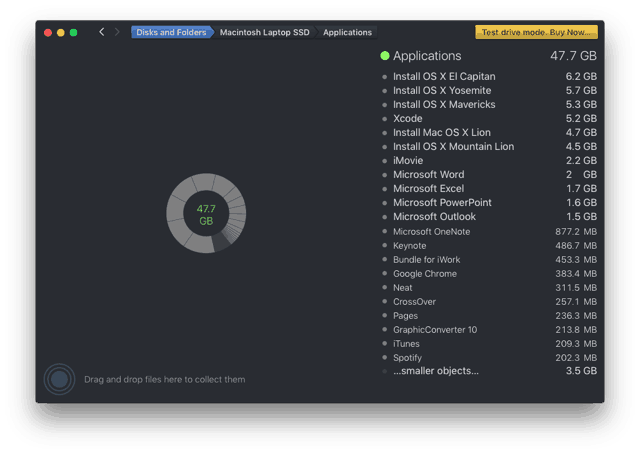
الأداة المساعدة الخاصة بي لتحليل مشاكل الفضاء هي قرص ديزي. هذا البرنامج هو nagware. إنه مجاني للاستخدامات القليلة الأولى. بعد المحاكمة ، لديه تأخير زمني يشجعك على شرائه. إذا كنت لا تزال تواجه مشكلات في المساحة ، فإن الأمر يستحق الاستثمار.
يضع Daisy Disk أكبر الملفات في أعلى القائمة. يؤدي النقر فوق الفئات إلى الانتقال إلى ملفات محددة. بعض الخنازير الفضائية الكبيرة واضحة.
النسخ الاحتياطي قبل المتابعة
الخطوات التالية مدمرة ، لذا ستحتاج إلى التأكد من ذلك النسخ الاحتياطي محدث ويعمل. حتى بعد الاختبار ، سوف أنقل هذه الملفات إلى محرك أقراص ثابت خارجي لمزيد من راحة البال. محركات الأقراص الصلبة الخارجية الميكانيكية رخيصة بينما بعض الملفات لا تقدر بثمن.
ما يمكنك حذفه على جهاز Mac الخاص بك؟
مثبتات ماك
في المثال الخاص بي ، الملفات الكبيرة هي مثبتات نظام التشغيل. لست بحاجة إلى ذلك مرة أخرى ، لذا فهم مرشحون واضحون للتخلص منهم. بعد نقلها إلى محرك أقراص خارجي ، يمكنني حذفها واستعادة تلك المساحة. إذا كنت بحاجة إلى واحد مرة أخرى ، يمكنني دائمًا تنزيله من Apple. فقط في حالة قيام Apple بسحبها من المتجر ، لدي نسخة على محرك الأقراص الاحتياطي.
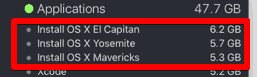
أي برنامج تثبيت ، وليس فقط نظام التشغيل ، هو مرشح جيد للإزالة. إذا كنت بحاجة إلى إعادة تثبيت البرنامج ، فربما يكون برنامج التثبيت القديم قديمًا على أي حال. في الحالة النادرة ، تحتاج إلى نسخة قديمة ، لقد حصلت عليها على تلك الخارجية. تذكر ، أخبرنا لك عن ذلك؟
برامج Mac غير المستخدمة
في المثال السابق ، بعد أن كان المثبتون Xcode و iMovie. Xcode مخصص للبرمجة ، وقد استخدمته للحصول على لقطات شاشة من AppleTV. هذه هي المرة الوحيدة التي استخدمتها فيه. لم أستخدم iMovie مطلقًا أيضًا ، لذا فهو خارج. كلا البرنامجين متاحان من متجر تطبيقات Apple ، لذا يمكنني تنزيلهما مرة أخرى. Onenote من هناك جدا. ألعب لفريق Evernote ، لذا فقد ذهب. يمكنني دائمًا إعادة تثبيته إذا كان لدي تغيير في القلب.
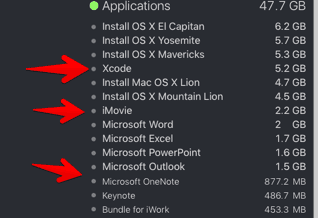
النسخ الاحتياطية iOS
يتذكر اي تيونز جميع لكم النسخ الاحتياطية لجهاز iOS. شكرا لك ابل. عند استبدال جهازك ، فإنه لا يزال يتذكر النسخة الاحتياطية القديمة. في iTunes ، انتقل إلى التفضيلات ثم إلى الأجهزة. سترى هناك كل جهاز قمت بنسخه احتياطيًا. إذا قمت باستبدال الجهاز ، فاستمر وحذف النسخة الاحتياطية القديمة. قد أجرؤ على القول القيام بذلك دون نقل النسخة الاحتياطية إلى الخارجية ، ولكن تشغيلها بأمان والقيام بذلك. انقر بزر الماوس الأيمن على النسخ الاحتياطي وحدد اظهر في الباحث. ثم ، خذ هذا المجلد وانقله إلى محرك الأقراص الخارجي.
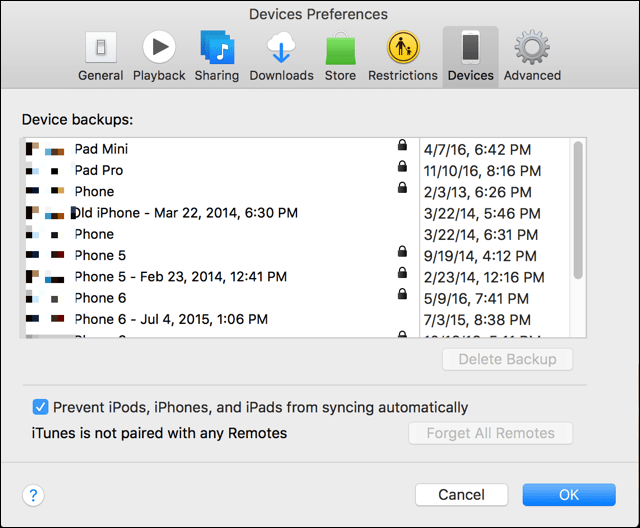
إذا كنت لا تزال تستخدم الجهاز وتستخدم iCloud لنسخه احتياطيًا ، فيمكنك توفير بعض المساحة الإضافية بحلول حذف النسخة الاحتياطية المحلية. هذه النسخة الاحتياطية على جهاز الكمبيوتر الخاص بك ربما تكون قديمة على أي حال.
المدونة الصوتية
عندما بدأ جهاز Mac يشكو من نقص مساحة القرص ، كان البودكاست هو الجاني. لقد اشتركت في العديد لكنني استمعت إلى القليل. أولئك تم جمع ملفات البودكاست غير المستمدة لسنوات. في مكتبة iTunes الخاصة بك ، سترى قائمة بالبودكاست المشترك. إذا تخليت تمامًا عن الاستماع إلى ملف بودكاست ، فانقر بزر الماوس الأيمن عليه وحدده حذف من المكتبة وقد ذهب. سوف أتخطى حتى النسخ الاحتياطي قبل حذف التحذير هنا. ناه ، ربما لا تزال فكرة جيدة لدعمها. تختفي البودكاست أحيانًا.
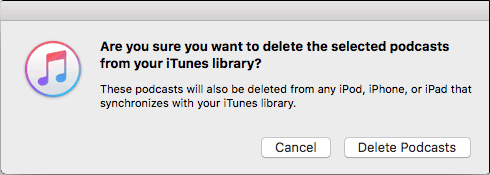
محتوى iTunes آخر
أثناء وجودك هناك ، تحقق لمعرفة ما إذا كان لديك بعض الأفلام أو البرامج التلفزيونية تشغل مساحة. يمكنك دائما اسقاطهم مرة اخرى على الأرجح ، لقد شاهدتهم ونسيت حذفهم. مرة أخرى ، قم بعمل نسخة احتياطية منها فقط لتشغيلها بأمان. استعرض كل فئة من فئات iTunes وابحث عن الأشياء التي تريد حذفها.
البريد الإلكتروني والمرفقات
غالبًا ما تكون رسائل البريد الإلكتروني نصية ولا تشغل مساحة كبيرة. المرفقات هي ما يقتلك ، رغم ذلك. إذا كان المرفق مهمًا ، فربما قمت بنقله إلى المستندات أو إلى مجلد آخر. من الأسهل العثور على هذه الطريقة بعد كل شيء.
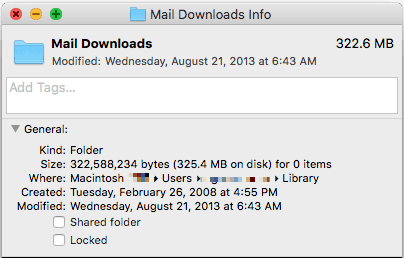
إذا كنت تستخدم برنامج بريد Apple ، فستجد هذه المرفقات في تنزيلات البريد مجلد. للعثور على هذا المجلد ، اكتب الاسم في Spotlight. إذا قمت بنقل المرفق من محرك الأقراص الأساسي ، فلن يكون متاحًا عند فتح رسالة البريد. ومع ذلك ، ستظل تعرف الاسم ، بحيث يمكنك دائمًا البحث عنه على محرك الأقراص الخارجي. بدلاً من نقل كل هذه الأشياء من جهاز Mac ، أقترح نقل الملفات الكبيرة فقط.
كيفية تحسين المساحة الخاصة بك
بمجرد اكتشاف ما يشغل مساحة وقص الدهون ، قد لا يكون ذلك كافيا. حان الوقت لتصبح مبدعًا قليلاً في توفير المساحة. سيكون عليك تقديم بعض التنازلات ، لكنها صغيرة جدًا.
نقل iTunes إلى محرك أقراص خارجي (أو فقط حذفه)
مع وجود العديد من خدمات البث ، نادرًا ما أستمع إلى مكتبة iTunes الخاصة بي. لم أكن قد نظرت إليها حتى سنوات - كتابة هذا المقال أعادني إلى الحظيرة. أقدر أنه قد مرت ثلاث سنوات منذ أن استمعت إلى مكتبة iTunes المحلية الخاصة بي.
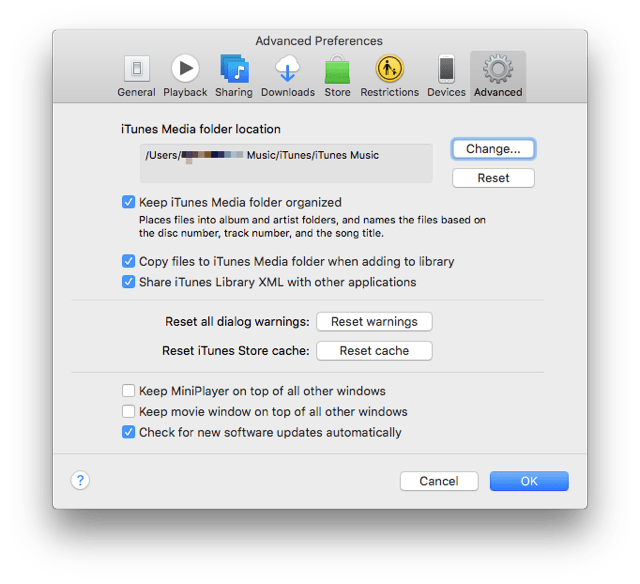
لتوفير مساحة ، يمكنك بشكل جماعي نقل مكتبة iTunes بالكامل إلى محرك أقراص خارجي. ما عليك سوى سحب مجلد iTunes في مكتبة الموسيقى الخاصة بك إلى محرك أقراص خارجي. إذا كنت تنوي استخدام iTunes مرة أخرى ، فيمكنك إخبار iTunes بمكان المكتبة من خلال الذهاب إليه التفضيلات وثم المتقدمة ثم انقر فوق موقع مجلد وسائط iTunes وأشرها إلى الموقع الجديد. بدلاً من محرك أقراص USB خارجي ، قمت بنقل قرصي إلى محرك أقراص ثابت خارجي متصل بمطار Extreme الخاص بي. عند الانتهاء ، يمكنك حذف الدليل الأصلي. أعتقد أن مكتبة iTunes الخاصة بي ستبقى على حالها في مطار Extreme حتى المرة القادمة التي يجب أن أكتب فيها عن iTunes. على الرغم من ذلك ، ستحصل My Spotify و Pandora على استخدام مكثف على أجهزتي المحمولة.
تخطي برنامج بريد Apple
إذا كان بريدك الإلكتروني على الويب ، فهل يجب أن يكون على جهاز الكمبيوتر الخاص بك؟ بالتأكيد ، ستقوم Apple بإعداده لك ، ولكن كل تلك الرسائل الإلكترونية والمرفقات تشغل مساحة. إذا كنت تستخدم Gmail ، فربما تكون على ما يرام للبقاء على الويب. انا يعجبني Mailplane على ماك. يعطيني بعض ميزات عميل بريد سطح المكتب ، ولكن البريد لا يزال في السحابة.
قرص Dropbox ليس للمزامنة
أنا أحب Dropbox. من لا؟ إذا جمعت مساحة إضافية من خلال العروض الترويجية ، فإن كل هذه الأشياء تشغل مساحة على جهاز Mac بشكل افتراضي. هل يجب أن يكون كل شيء هناك؟ قام عدد قليل من الأشخاص بمشاركة المجلدات معي وتزامنها مع جهاز Mac الخاص بي. ليسوا بحاجة لذلك. أحتفظ بالعديد من الأشياء في Dropbox ، لكنني أقوم بتنزيل الكثير منها عند الطلب. هذا هو المكان المزامنة الانتقائية ادخل.
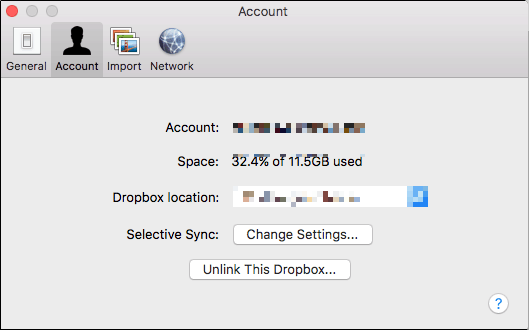
في برنامج Dropbox ، انتقل إلى الحساب وثم المزامنة الانتقائية: تغيير الإعدادات .... من هناك ، حدد المجلدات التي لا تحتاج إليها طوال الوقت على جهاز Mac. إذا لم تكن بحاجة إلى جميع الملفات ، يمكنك إنشاء مجلد يسمى السحابة فقط ووضع الملفات التي لا تريد مزامنتها فيها. ثم تكوين المزامنة الانتقائية لا لمزامنتها مع جهاز Mac الخاص بك.
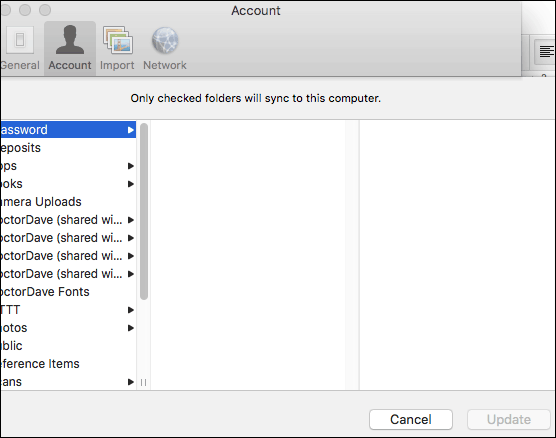
تعمل نفس الإستراتيجية مع خدمات أخرى مثل SugarSync أو OneDrive.
الخدمات المستندة إلى السحابة
أنا أيضًا أحب Evernote (مرة أخرى آسف / لا آسف ملاحظة واحدة). إذا كانت المساحة المتوفرة منخفضة ، يمكنني إسقاط ركلة ذلك خارج نظامي. يمكنني دائمًا تثبيته وتنزيل قاعدة البيانات مرة أخرى. أحب أن أتمكن من مشاركة الأشياء مباشرة إليها ، لكني أحب الحصول على مساحة على Mac بشكل أفضل.
يمكن تهيئة أي خدمة تحتوي على تكوين مستند إلى السحابة وسطح المكتب للبقاء في السحابة. إذا كان البرنامج قائمًا على الاشتراك ، مثل Creative Cloud أو Office 365 ، يمكنني إزالة المكونات التي لا أستخدمها. أفضل Keynote على Powerpoint ، لذلك أنا واثق تمامًا في حذف Powerpoint. يمكنني تنزيله مرة أخرى أو استخدامه عبر الويب. إذا كنت يائسة حقًا ، يمكنني حذف كل من Office و iWork واستخدامها على الويب.
لا تفعل أي شيء من هذا
نقل مكتبة الصور الخاصة بك
من فضلك لا. أولاً ، فتح الملفات الكبيرة من محرك أقراص خارجي بطيء بشكل مؤلم. الصور هي ملفات كبيرة ، لذا فإن قرص SSD السريع يجعل صورك تبدو أبطأ حتى على محرك ميكانيكي خارجي. لا بأس من الانتقال إلى iTunes لأنه يمكنك فقط الاستماع إلى الموسيقى بهذه السرعة. يستغرق تحميل جميع هذه الصور المصغرة في مكتبة الصور إلى الأبد.
بالنسبة للعديد من الأشخاص ، فإن الحيازة الأكثر قيمة والتي لا يمكن استبدالها على أجهزة Mac هي الصور. لا تقوم برامج النسخ الاحتياطي دائمًا بعمل نسخة احتياطية من محركات الأقراص الخارجية تلقائيًا. هذا يعرض صورك للخطر ما لم تقم بتكوين النسخة الاحتياطية ولا تعتمد على الإعدادات الافتراضية. إذا لم تبقي محرك الأقراص متصلاً طوال الوقت ، فلن يتم الاحتفاظ بنسخة احتياطية.
تفريغ سلة المهملات تلقائيًا
ماذا؟ ما الخطأ الذي قد يحدث؟ إنه في سلة المهملات. إذا كنت قد تخلصت من أي شيء غير مقصود على جهاز الكمبيوتر أو في منزلك ، فستفهم ذلك. قد تؤدي نقرة غير مقصودة للإصبع أو خلل تقني إلى وضع شيء قيم في سلة المهملات. لا بأس من إفراغ سلة المهملات ، ولكن انظر إلى ما يوجد أولاً. أي برنامج يقوم بذلك دون التحقق مما يضر بك.
تنزيل برنامج تنظيف
الكثير من هؤلاء مشتبه بهم. هم إما البرامج الضارة أو تجعلك تعتقد أن جهاز Mac الخاص بك يحتاج إلى مساعدة كبيرة. بعض البرامج كلاهما. قد يكون البرنامج مجانيًا ثم يخدعك لشراء النسخة الكاملة. أنت تعرف جهاز الكمبيوتر الخاص بك وبياناتك أفضل من أي شخص آخر. هذا هو السبب في أنك بحاجة إلى اتخاذ القرار بشأن ما يجب إزالته - وليس الخوارزمية. البرامج الشرعية التي جربتها تزيل الملفات الصغيرة التي يتم إعادة إنشائها مرة أخرى: ذاكرة التخزين المؤقت وملفات تعريف الارتباط والملفات المؤقتة. إذا كان Mac الخاص بك ضيقًا جدًا في المساحة بحيث تحدث هذه الملفات فرقًا ، فستستمر في مواجهة المشكلات. تقوم معظم البرامج بإفراغ سلة المهملات نيابةً عنك ، ولكنها تستجيب للتحذيرات السابقة بشأن إزالة المهملات تلقائيًا.
النيكل و Diming Your Space
مثل هذه الملفات الصغيرة التي تزيلها برامج التنظيف ، ستدفع نفسك إلى الجنون بحذف كل ملف صغير من نظامك. على سبيل المثال ، قد تؤدي إزالة أشياء مثل الخطوط واللغات الإضافية إلى الحصول على بضع ميغابايت هنا وهناك. أنت تضيع وقتك بالرغم من ذلك. على الأرجح ستحصل على أزعج. في كل مرة ، يتوقع البرنامج أن تكون هذه الملفات موجودة وتعطلها. لا تحب البرامج عمليات بتر غير متوقعة.
إذا فعلت الأشياء الأخرى على النظام ، فسوف تحصل على عائد استثمار أعلى بكثير ولن تواجه مشاكل محتملة في مستقبلك.